

| ビルダーとエレメンツ(06) |
| 「Alt」キーと「塗りつぶしツール」を使う |
| オリジナルの写真 |
 |
| 写真(1) |
| 写真(1)は、オリジナルの写真です。 (1)文字を消したり、背景色を付けます。 |
|
|
| 「Alt」キー |
 |
| 写真(2) |
| 写真(2)は、「Alt」キーです。 |
|
|
| 写真の背景色を複写 |
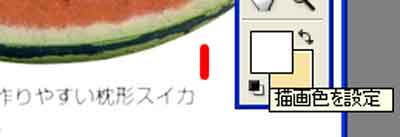 |
| 写真(3) |
| 写真(3)は、「Alt」キーを押しながら、背景部(l)をクリックして、「描画色」に反映しています。 (1)「描画色」を背景と同じ色にして、「ブラシツール」で文字を消します。 |
|
|
| 写真の背景色を複写 |
 |
| 写真(4) |
| 写真(4)は、「Alt」キーを押しながら、背景部(白線)をクリックして、「描画色」に反映しています。 |
|
|
| 「塗りつぶしツール」 |
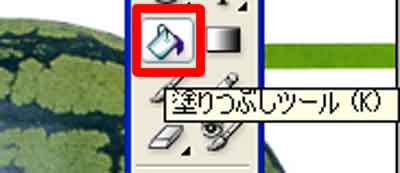 |
| 写真(5) |
| 写真(5)は、「ツールボックス」の「塗りつぶしツール」です。 |
|
|
| 「塗りつぶしツール」の完成 |
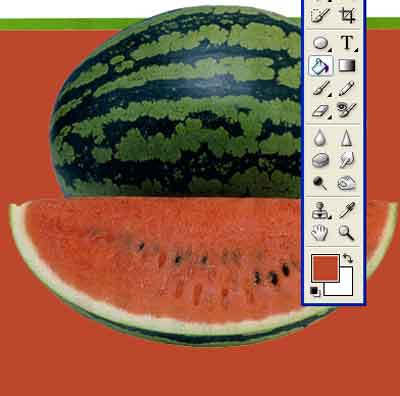 |
| 写真(6) |
| 写真(6)は、「塗りつぶしツール」で背景部分をクリックしたところです。 (1)背景色がスイカの赤い部分と同じ色になりました。 (2)「ウインドウズ標準」の48色とより、複雑な色が選択できます。 (3)「Alt」きーを使うと、エレメンツ上の写真の色が複写できます。 |